Mi az a koffein?
A többi KDE termékhez hasonlóan a Kaffeine egy multimédiás lejátszó, amelyet kifejezetten a Linux számára fejlesztettek ki. A VLC Media keretrendszeren alapul, amely a média kodekek sokféle formátumához nyújt támogatást. A Kaffeine közismerten felhasználóbarát felülettel rendelkezik, és tele van olyan funkciókkal, amelyek lehetővé teszik a médialejátszó által elvégezhető összes alapvető multimédiás feladat végrehajtását.
A Kaffeine nem csak video- és hangfájlok lejátszását teszi lehetővé, hanem hozzáférést biztosít a DVD-kről, valamint a VCD-kről futó fájlokhoz is. A normál médialejátszóktól eltérően a Kaffeine-nak van egy gombja az élő digitális televíziózás futtatásához a rendszereken, felszabadítva a felhasználókat a kedvenc műsoraik letöltésével és egyszerűen élő közvetítésével. Mindezek és még sok más tulajdonság a Kaffeine-t értékes termékké teszi.
A Kaffeine telepítése
Az Ubuntu két elsődleges módszert kínál, amelyekkel telepítheti a Kaffeine-t a rendszerére. A következő szakaszokban ezeket a módszereket vesszük szemügyre:
1. módszer: A Kaffeine telepítése a Snap segítségével
A Kaffeine egyszerűen telepíthető a Snap of the program segítségével, amely a Canonical emberei által kifejlesztett alkalmazás, amely tartalmazza a teljes csomagot, annak összes függőségével együtt. Ez a telepítési forma a közelmúltban elég népszerűvé vált, mivel a Snaps bármely Linux disztribúcióra telepíthető.
A Kaffeine telepítéséhez a Snap áruházból először nyissa meg a terminált a Ctrl + Alt + T parancsikon, vagy az Ubuntu Dash "terminál" keresésével. Ezután írja be a következő parancsot a terminálba:
$ sudo snap install kaffeine-player --edge2. módszer: A Kaffeine telepítése a hivatalos Ubuntu adattárral
A Snaps azonban még mindig nem olyan stabil, és teljesítményük szempontjából kissé hibásnak tűnik. Alternatív módszer az Ubuntu hivatalos adattárának használata a Kaffeine telepítéséhez, amely évek óta a kezdetektől függ. Mivel úgy tűnik, hogy a Kaffeine szerepel az Ubuntu hivatalos tárházában, egyszerűen telepíthető az apt paranccsal.
A Kaffeine telepítése előtt az apt gyorsítótárat először frissíteni kell, hogy a telepítés későbbi részében ne merüljenek fel problémák. Az apt gyorsítótárának frissítéséhez írja be a következő parancsot a terminálba:
$ sudo apt-get updateMost írja be a következő parancsot a terminálba a Kaffeine telepítéséhez:
$ sudo apt telepítse a koffeintA Kaffeine Media Player használata
A Kaffeine elég könnyen használható és felhasználóbarát felülettel rendelkezik. Amikor megnyitja a Kaffeine-t, több lehetőséget is bemutat Önnek, hogy mit szeretne csinálni.
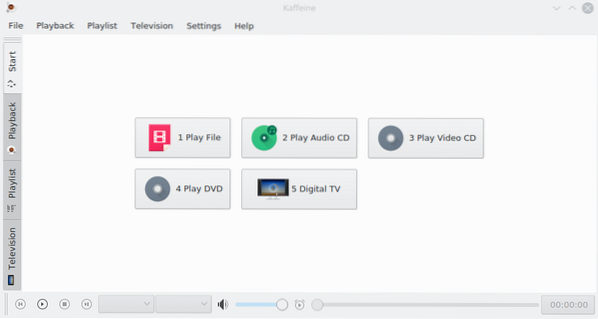
Mint fent említettük, a Kaffeine lehetővé teszi, hogy több forrásból származó video- és hangfájlokat játsszon le. Fájl lejátszásához egyszerűen kattintson a gombra Play File, majd megkéri, hogy válassza ki a lejátszani kívánt fájlt. A Kaffeine minden olyan formátumot támogat, amelyet a VLC Media Player támogat, mivel ez a program a LibVLC keretrendszeren alapul.
A Kaffeine lehetővé teszi a felhasználók számára, hogy egyszerre több lejátszási listát nyissanak meg. Kattintson a lejátszási lista fülre az oldalsávon, és ez megnyitja a következő ablakot:
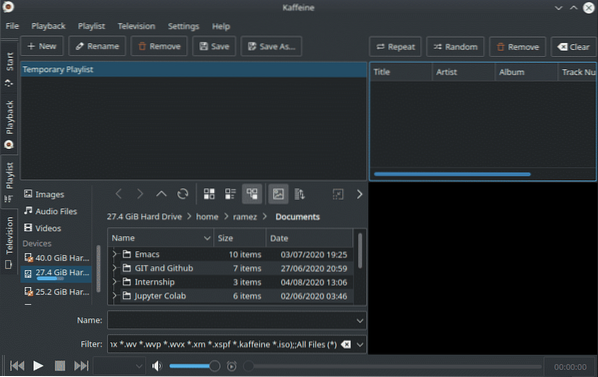
Amint a fentiekből látható, a Kaffeine lehetővé teszi új lejátszási listák létrehozását, a lejátszási listák átnevezését, a meglévők eltávolítását, sőt a rendszerre mentését is. Több fájlt is felvehet a lejátszási listáiba. A felhasználók fájlokat és lejátszási listákat futtathatnak hurokban, keverhetik őket, eltávolíthatnak egy fájlt, amely nem érdekli őket, és akár a teljes lejátszási listát is törölhetik.
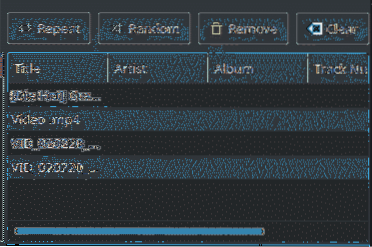
A Kaffeine támogatja az élő digitális tévét is, ahol nemcsak tévét nézhet, de felvehet is. Ez csak akkor lehetséges, ha tuner kártya van telepítve a rendszerébe, mivel a Kaffeine először észleli ezt a kártyát, és forrásként használja csatornák keresésére. Kattintson a Televízió fülre, majd nyomja meg a Indítsa el a szkennelést gomb.

Ezután válassza ki a megtekinteni kívánt csatornát:
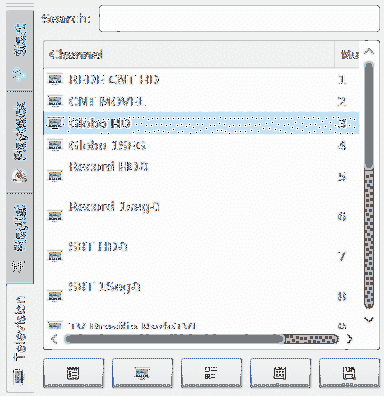
Ha egy csatorna számára előzetesen rögzít egy felvételi munkamenetet, nyissa meg a Televízió menüpontot és kattintson Munkamenet rögzítése. Ezután kattintson a gombra Új, és beállíthatja a munkamenetet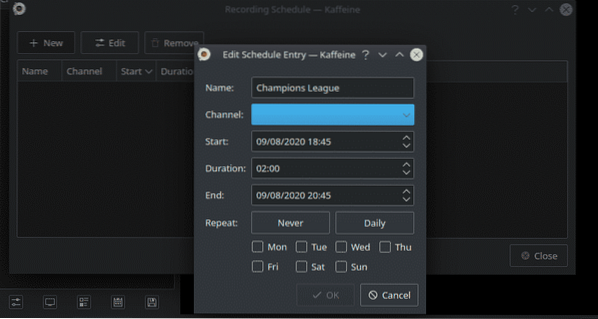
mint.
A jelenleg futó fájl lejátszásához használhatja a lejátszási opciók, az alábbi képen látható módon:

Miért használja a koffeint?
A Kaffeine egy szilárd médialejátszó, amely támogatja a többféle video- és hangformátumot, valamint fájlok futtatását DVD- és CD-eszközökről. Egyedülálló tulajdonság, amely megkülönbözteti a Kaffeine-t a többi médialejátszótól, az a képesség, hogy élő digitális TV-t működtet. A Kaffeine minden bizonnyal olyan alkalmazás, amelyet érdemes használni.
 Phenquestions
Phenquestions


